Mengatasi lupa kata sandi WordPress | Merubah kata sandi wordpress dengan kata sandi yang baru merupakan hal yang mudah, namun jika kita lupa terhadap kata sandi wordpress kita bagaimanakah cara kita dapat login ke panel wordpress kita ? Bagi anda yang sudah sering bahkan sudah sangat faham dengan cms ini hal seperti ini merupakan hal yang sangat sepele sekali, namun bagi pemula mungkin masih bingung dengan masalah seperti ini. Maka disini saya akan membagikan tutorial untuk newbie yang lupa password wordpressnya. ada beberapa solusi yang bisa kita lakukan untuk dapat mereset kembali kata sandi wordpress kita. di bawah ini sudah saya tuliskan dan saya sertakan screenshotnya :
Cara Mengatasi kata sandi wordpress yang lupa :
Cara Pertama Mengatasi lupa kata sandi WordPress
Jika anda masih memiliki akses login ke email maka lebih baiknya anda menggunakan langkah pertama ini karna simpel
- klik Kehilangan password? pada form login wordpress kita ( default http://domainname .com/wp-admin)
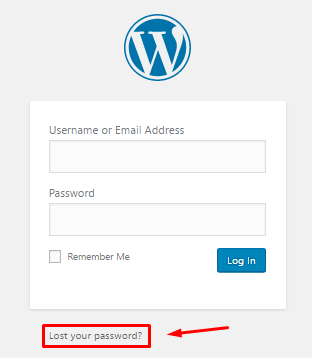
- inputkan email yang terdaftar pada akun wordpress kita. karna pastinya saat kita menginstall wordpress kita juga mengisi user, pass serta email juga.
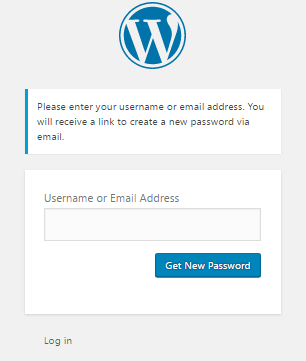
- Setelah itu anda akan mendapatkan pesan baru pada email yang sebelumnya sudah kalian submit
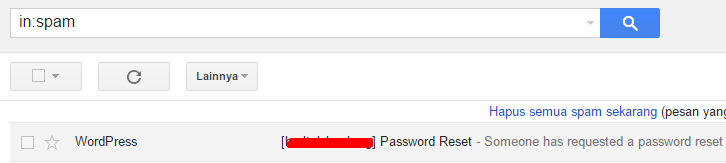
Jika tidak ada di inbox coba cek folder spam. Klik Tautan yang ada di dalam email tersebut - Masukan password baru anda, Lalu klik Reset password
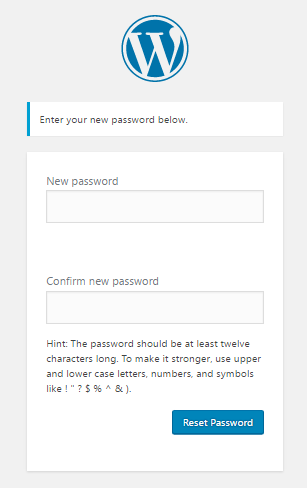
Dan sekarang anda sudah bisa login ke situs kalian menggunakan password baru yang barusan kalian buat.
Cara Kedua Mengatasi lupa kata sandi WordPress
anda bisa menggunakan cara kedua ini jika anda benar-benar lupa dengan kata sandi, User serta password login wordpress anda. di sini anda di haruskan mengakses database mysql melalui phpmyadmin dan melihat username serta mengganti kata sandi wordpress anda.
- Jika anda menggunakan cpanel maka anda bisa mengklik phpMyAdmin, jika menggunakan panel lain seperti serverpilot maka bisa lihat tutorial berikut ini
- Jika anda memiliki banyak situs maka pastinya anda memiliki banyak database maka pilih salah satu database yang sesuai dengan situs wordpress yang anda lupa kata sandinya, untuk melihat nama databasenya pada situs yang anda lupa kata sandinya maka anda bisa melihat user dan password database anda di file wp-config.php
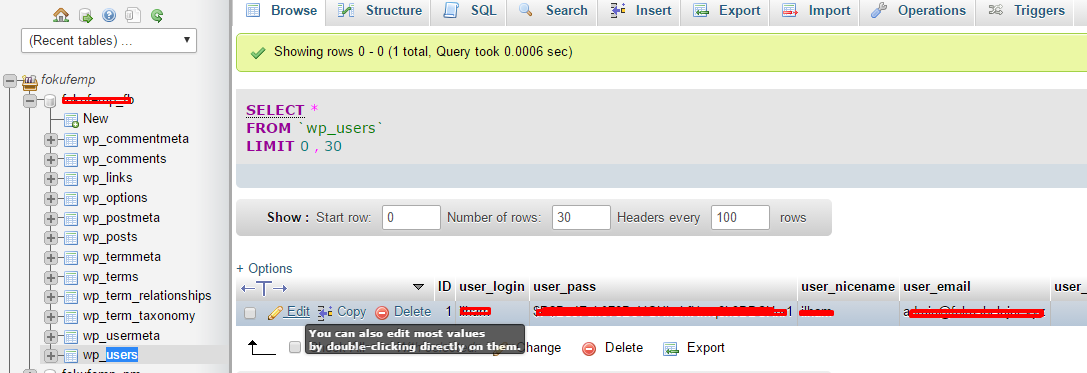
- Pada gambar di atas lalu pilih tabel Users kemudian klik edit pada user yang anda lupa kata sandinya
- di sini anda dapat melihat config wordpress anda pada saat menginstall wordpress, seperti user, pass serta Emailnya
nah jika anda ingin merubah password pada wordpress kalian maka anda pilih tabel User_pass pada bagian Function pilih MD5 Lalu pada Value isikan kata sandi baru anda.
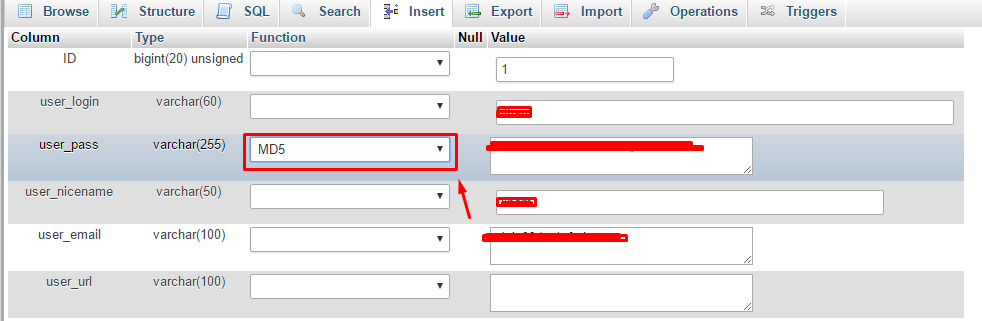
- Jika sudah klik GO . Sekarang anda coba login ke wordpress anda dengan menggunakan password baru.
Jika kurang jelas silahkan bertanya di komentar. dan semoga artikel Menganai Mengatasi lupa kata sandi WordPress dapat bermanfaat bagi anda.